Keine Möglichkeit den Hintergrund zu entfernen? Oder Soll deine Webcam perfekt in den HUD von deinem Spiel passen? Kein Problem
OBS Studio liefert dir die Option deine Webcam einer Bildmaske anzupassen.
Was brauche ich dazu?
Eigentlich brauchst du nur ein Bild mit einer Form inkl Alphakanal.
Damit du dir darunter was Vorstellen kannst, hier einige Beispiele von Formen.
Diese können so auch 1:1 gleich verwendet werden. Jede andere Form ist aber auch Möglich und lässt sich auch relativ einfach erstellen.
Webcam zuschneiden
- Webcam einrichten. Falls du Hilfe dazu brauchst, haben wir hier einige Anleitungen für dich.
Webcam ohne Hintergrund
Twitch Stream mit OBS Studio - Filter der Webcam öffnen. Rechtsklick auf deine Webcam und Filter auswählen
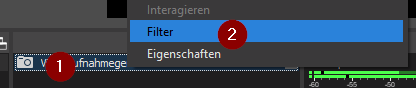
- Den Effektfilter Bildmaske auswählen
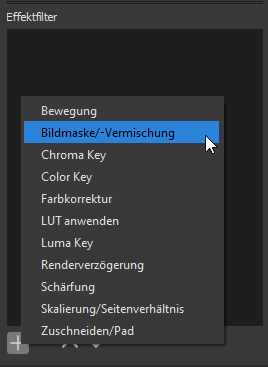
- Art Alphamaske und als Pfad dein Bild als PNG

Und schon ist deine Webcam zugeschnitte. Mit Drag&Drop kannst du Sie nun noch an den gewünschten Ort verschieben.


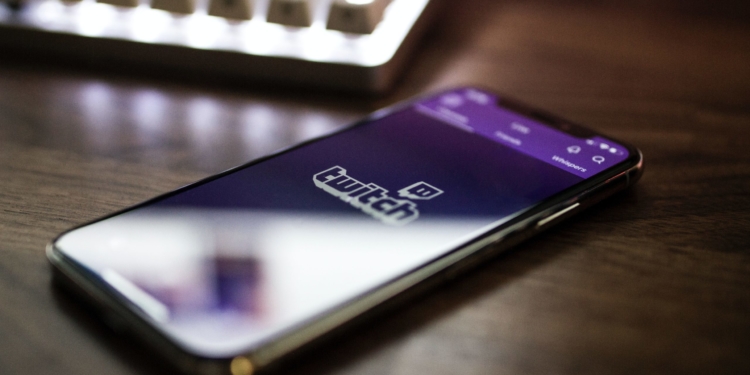
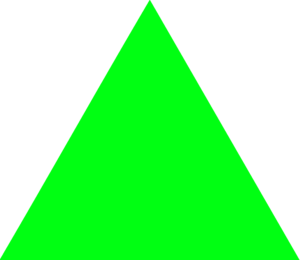

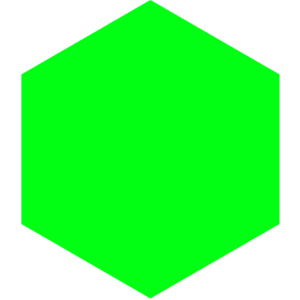
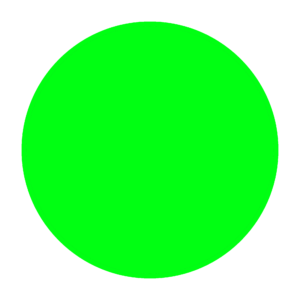
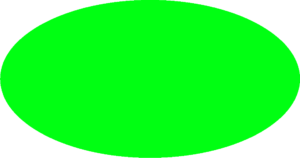
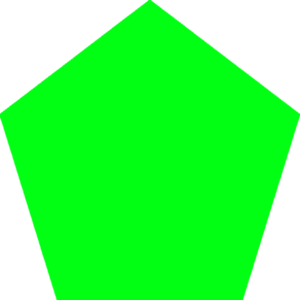
Die Frage ist:
Wie nutze ich die gleiche Webcam für 2 Szenen: 1x mit und 1x ohne Maske? Geht das irgendwie?
Hallo
Ja klar, in der neue Szene einfach eine neue Webcam erstellen und nicht die alte auswählen.
Gruss Patrick
Funktioniert leider nicht
Hallo, kann ich das auf eine Szene setzen, weil sonst mein kamerabild auf allen Szenen angepasst wird..?
Ja klar da musst einen Quellenspiegel machen, den du mit dem StreamFX Plugin oder dem Source Clone Plugin: https://obsproject.com/forum/resources/source-clone.1632/
Danke für die Anleitung und Vorlagen! Sind echt klasse 🙂 LG, Shinsu
Hi,
kann ich das Kamerabild zoomen, das die Form dennoch erhalten bleibt? Wenn ich „zoome ragt mein Kamerabild über den Rahmen oder kann ich es um den Rahmen freistellen ?
LG Marcel